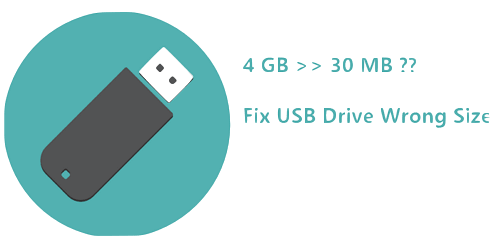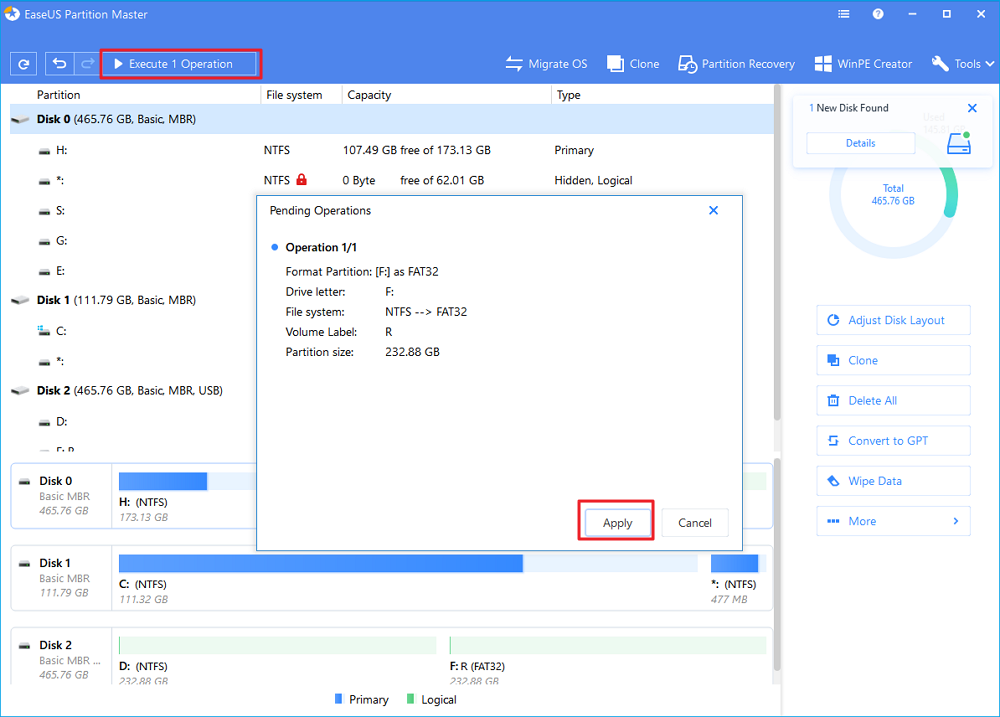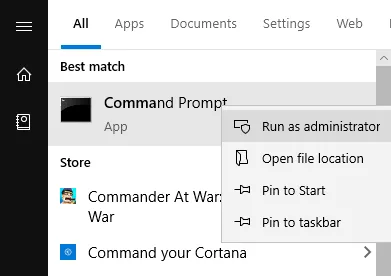تعد مفاتيح التخزين USB المحمولة ، التي كانت تُعرف سابقًا باسم محركات القلم ، أكثر وسائط التخزين المحمولة استخداما بين المستخدمين ، الجهاز الذي يحمله كل واحد منا تقريبا ، في جيبه أو محفظته ، يساعدنا مفتاح التخزين المحمول الصغير هذا في حفظ المستندات والصور والأفلام وأي ملف أخر أو لنقله بشكل آمن وسلس من جهاز إلى أخر عبر مختلف الأجهزة الرقمية ، ولكن أحيانا ، يلاحظ بعض المستخدمين أن سعة مفتاح التخزين تظهر خاطئة ، ويظهر حجمها إما أكبر من المساحة الحقيقية أو أقل ، هذه مشكلة غريبة في تحصل مع مساحة التخزين على مفتاح USB ، يبدو أن طريقة إصلاح هذه المشكلة قد تطورت إلى مناقشة ساخنة في منتديات مثل Tom's Hardware و Reddit.
![إصلاح محرك أقراص USB بحجم غير صحيح]()
لماذا تظهر السعة خاطئة لمفتاح التخزين USB.
في الواقع ، هو أي مفتاح تخزين USB المحمول لأي علامة تجارية بأي سعة تخزين كانت يتعرض لخسارة متكررة في السعة التخزين مع مرور الوقت ، مثال : بدلاً من رؤية 8 جيجابايت أو 16 جيجابايت أو 32 جيجابايت أو 64 جيجابايت ، سترى مساحة أقل من المساحة الحقيقة لمفتاح التخزين او قد تواجه مشكلة الفلاش لا تظهر في الكمبيوتر وأحيان قد ترى مساحة أقل بكثير من المساحة الأصلية ، فهل يمكنك استعادة الحجم الأصلي مرة أخرى ؟ وهل المساحة المفقودة قابلة للاسترداد ؟ لا داعي للقلق ، عندما تظهر مساحة التخزين الخاصة بمفتاح التخزين USB أقل من المساحة الأصلية ، عليك أن تعرف أن لازال بإمكانك استرجاع المساحة الكاملة الأصلية لمفتح التخزين USB بكل سهولة.
في الأول دعني نتعرف على متى ولماذا تظهر مساحة التخزين الخاص بمفتاح التخزين USB أقل من المساحة الحقيقة ، هناك العديد من الأسباب ومن حالة إلى أخرى ، ولكن الأسباب الشائعة هي كما يلي :
- إصابة جهاز الكمبيوتر الخاص بك بفيروس.
- يوجد قسم آخر على مفتاح التخزين المحمول ولكن الويندوز يتعرف على القسم واحد فقط.
- قمت بتهيئة USB بسعة 64 جيجابايت إلى نظام الملفات FAT32 ولكن الحد الأقصى لحجم نظام ملفات FAT32 هو 32 جيجابايت.
- قمت بتحويل مفتاح تخزين محمول الخاص بك إلى قرص قابلا للتمهيد مع نظام تشغيل الويندوز محمول عليه.
- مساحة غير ملحوظة تشغل مساحة القرص ، مثل مساحة كبيرة غير مخصصة ، وقسم استرداد مخفي ، وملفات ظل غير مرئية ، إلخ.
والاَن ، السؤال هو ، ما هي أفضل طريقة لإصلاح مشكلة ظهور المساحة الغير حقيقية لمفتاح التخزين USB ؟ بغض النظر عن سبب حدوث ذلك ، سنتعرف على طريقتين يمكنك الاستعانة بأحدهما لإعادة مفتاح التخزين المحمول إلى حالته الأصلية : [1] إعادة تهيئة مفتاح التخزين USB : [2] تنسيق وإعادة إنشاء أقسام على مفتاح التخزين USB.
كيفية إصلاح مشكلة ظهور المساحة غير الصحيح لمفتاح التخزين USB.
اتبع الطريقتين التاليتين بعناية لتعرف على كيفية إصلاح مشكلة ظهور حجم أو مساحة مختلفة لمساحة مفتاح التخزين USB الحقيقية ، وذلك عن طريق إعادة التهيئة أو تنسيق مفتاح التخزين USB عن طريق برنامج التابعة لجهة خارجية أو عن طريق موجه الأوامر عن طريق الأمر Diskpart ، اتبع الخطوات في الفقرات التالية خطوة بخطوة لحل المشكل وإصلاح مفتاح التخزين USB بكل سهولة.
# 1. تهيئة مفتاح التخزين USB لحل مشكلة المساحة الخاطئة مع برنامج EaseUS Partition Master.
يوفر نظام التشغيل الويندوز للمستخدمين إمكانية تنسيق القرص الصلب أو مفتاح التخزين USB وغيرها من أجهزة التخزين الأخرى عن طريق المستكشف أو أداة إدارة الأقراص المدمجة على الويندوز بكل سهولة ، لكن هذه الأدوات قد لا تتمكن من إصلاح مشكلة ظهور المساحة الغير الصحيح لمفتاح التخزين USB ، لذا إذا جربت تنسيق مفتاح التخزين عن طريق أحد الأدوات التي يوفرها لك نظام التشغيل الويندوز مرة واحدة لم تنجح ، وظهرت لك رسائل الخطأ مثل "تعذر على الويندوز إكمال التنسيق " أو " تهيئة لم يكتمل بنجاح ".
يجب عليك اللجوء إلى أداة تنسيق احترافية تابعة لجهة خارجية مثل برنامج EaseUS Partition Master لتنسيق مفتاح التخزين USB ، البرنامج السحري لإدارة الأقراص ذي السمعة الطيبة ، هو خيارك الأفضل ، إنه برنامج سهل الاستخدام ولكنه قوي بما يكفي لتصحيح حجم مفتاح التخزين USB الخاطئ في ثلاث خطوات بسيطة.
لإصلاح مشكلة ظهور الحجم غير الصحيح لمفتاح التخزين USB ، اتبع الخطوات التالية :
الخطوة 1: حدد مفتاح التخزين USB الذي تريد تنسيقه.
قم بتوصيل مفتاح التخزين USB أو أي جهاز تخزين أخر بجهاز الكمبيوتر الخاص بك ، ثم قم بتنزيل وتشغيل برنامج إدارة الأقراص EaseUS Partition Master ، أنقر بزر الفأرة الأيمن فوق مفتاح التخزين USB الذي تنوي تنسيقه واختر "تنسيق - Format".
![تهيئة قسم القرص الصلب - الخطوة 1]()
الخطوة 2: قم بتعيين حرف محرك الأقراص ونظام الملفات.
قم بتعيين تسمية قسم جديدة ونظام الملفات (NTFS / FAT32 / EXT2 / EXT3) وحجم الكتلة للقسم المحدد ، ثم أنقر فوق "موافق - OK".
![تهيئة قسم القرص الصلب - الخطوة 2]()
الخطوة 3: حدد مربع التحذير.
أنقر فوق "موافق - OK" إذا ظهرت لك نافذة التحذير ، إذا كانت لديك بيانات مهمة على مفتاح التخزين ، فقم بنسخها وحفظها في مكان أخر أولا.
![تهيئة قسم القرص الصلب - الخطوة 3]()
الخطوة 4: قم بتطبيق التغييرات.
أنقر فوق الزر "تنفيذ العملية - Execute operation" أولاً ، ثم أنقر فوق "تطبيق - OK" لتهيئة مفتاح التخزين USB.
![تهيئة قسم القرص الصلب - الخطوة 4]()
# 2. إصلاح مساحة تخزين مفتاح التخزين USB باستخدام أمر DiskPart.
إذا كان مفتاح التخزين المحمول الخاص بك يحتوى على العديد من الأقسام ، فأنت بحاجة إلى إزالة جميع الأقسام وتهيئة مفتاح التخزين ثم إعادة إنشاء الأقسام جديدة من جديد ، يمكن لبرنامج EaseUS Partition Master مساعدتك في حذف جميع الأقسام وإنشاء أقسام جديدة ، ولكن يعتبر موجه الأوامر وهو أيضًا من بين أفضل الأدوات الأساسية لمستخدمي الويندوز لاستكشاف معظم مشكلات الكمبيوتر وإصلاحها ، بما في ذلك مفاتيح التخزين المحمولة الذي يعرض حجمًا غير صحيح.
لإصلاح مشكلة ظهور الحجم غير الصحيح لمفتاح التخزين USB باستخدام CMD ، اتبع الخطوات التالية :
الخطوة 1. على نظام التشغيل الويندوز 10/8/7،ابحث عن موجه الأوامر وقم بتشغيله كمسؤول.
![فتح موجه الأوامر في النوافذ]()
الخطوة 2. في نافذة موجه الأوامر ، أكتب diskpart واضغط على إدخال - Enter.
الخطوة 3. ثم اكتب "list disk" واضغط إدخال – Enter ثم أكتب "select disk N" متبوعًا بإدخال - Enter يمثل N هنا رقم مفتاح التخزين المحمول الخاص بك ، إذا كان مفتاح التخزين المحمول هو القرص 2 ، فاكتب تحديد القرص 2.
الخطوة 4. الآن اكتب الأوامر التالية واحدة تلو الأخرى واضغط على إدخال - Enter بعد كل منها:
clean
create partition primary
format fs=ntfs (To format the flash drive to FAT32, type format fs=fat32 quick instead)
assign
![إصلاح مشكلة حجم محرك أقراص USB غير صحيح باستخدام cmd]()
الخطوة 5. أكتب خروج - exit لإغلاق موجه الأوامر.
الخاتمة :
تعرفنا من خلال هذا المقال على "كيفية إصلاح وتصحيح حجم مفتاح التخزين USB" و "كيفية إصلاح مفتاح التخزين فلاش يظهر سعة خاطئة" ، قمنا بعمل المقالة التعليمية مفصلة للأسباب المحتملة التي تأدي إلى مثل هذه المشاكل ، كما تعرفنا على مجموعة من الحلول لحل هذه المشكلة ، ومن بينها برنامج EaseUS Partition Master المخصص لإدارة الأقراص التابع لجهة خارجية يتميز بالعديد من خطط إدارة القرص والأقسام ، في حين أن موجه الأوامر CMD هو أداة مدمجة على الويندوز متقدم يحل العديد من مشاكل الكمبيوتر المعقدة ، الطريقة الأولى سهلة الاستخدام نسبيًا ، لذا فهي صديقة لكل من مستخدمي الكمبيوتر العاديين وكذلك المستهلكين ذوي الخبرة ، في حين أن الأمر مخصص بشكل خاص للمهنيين الذين لديهم إتقان جيد لمهارات الكمبيوتر.
وفقًا لتفضيلاتك الخاصة ، يمكنك تجربة أي من الأدوات لإعادة مفتاح التخزين المحمول إلى حالته الأصلية ، دون فقدان السعة بعد الآن.
![]()
![]()
![]()
![]()
![]()
![]()